Was ist das wps-Protokoll? Was ist WPS auf einem WLAN-Router? Wie benutzt man die WPS Funktion?
Die drahtlose Verbindung mit dem Internet über Wi-Fi hat die Menschheit in die Lage versetzt, wirklich unabhängig von dem Netzwerk von Drähten und Kabeln zu werden. Aber es hat auch das Problem der Sicherheit und der sicheren Netzwerkkonfiguration aufgeworfen. Wenn ein normaler Benutzer Wi-Fi überall und in allen verfügbaren Geräten verwenden wird, wie kann er dann alle erforderlichen Einstellungen ohne spezielle Kenntnisse vornehmen? Es war dann, dass die Wi-Fi-Gerätehersteller kamen wLAN-geschütztes Setup (WPS)Das automatisiert die Anpassung drahtloses Netzwerk und entlasten so den unerfahrenen Benutzer von den zusätzlichen Kopfschmerzen. Das ist WPS, wir werden weiter diskutieren.
Die WPS-Funktion ist in den meisten modernen Wi-Fi-Routern vorhanden, über die Benutzer eine Verbindung zum Internet-Netzwerk erhalten. Diese Technologie erlaubt im automatischen Modus Name heimnetzwerk und richten Sie die Sicherheitsverschlüsselung ein von Drittanbietern Zugriff oder Hacking. Der Kern dieses Prozesses besteht darin, die erforderlichen Parameter vom Router auf eine spezielle Anforderung an die Gerätesteuerung zu übertragen. Danach übernimmt die WPS-Technologie die Einstellung des Access Points und die anschließende Verbindung neuer Geräte mit dem erstellten WLAN-Netzwerk.
Was ist der WPS-Knopf?
 Sie können die Anforderung zum Übertragen von Parametern vom Router aktivieren, indem Sie einen achtstelligen PIN-Code verwenden oder die WPS-Taste verwenden. Meistens befindet es sich auf der Seitenwand des Routers, aber es kann auch auf der Vorderseite und auf der Rückseite sein - alles hängt vom jeweiligen Modell ab. Wenn auf dem Gerät selbst keine Schaltfläche vorhanden ist, können Sie diese in der Weboberfläche des Routers findenDas öffnet sich über die Adressleiste Ihres Browsers.
Sie können die Anforderung zum Übertragen von Parametern vom Router aktivieren, indem Sie einen achtstelligen PIN-Code verwenden oder die WPS-Taste verwenden. Meistens befindet es sich auf der Seitenwand des Routers, aber es kann auch auf der Vorderseite und auf der Rückseite sein - alles hängt vom jeweiligen Modell ab. Wenn auf dem Gerät selbst keine Schaltfläche vorhanden ist, können Sie diese in der Weboberfläche des Routers findenDas öffnet sich über die Adressleiste Ihres Browsers.
Bei einigen Modellen kann die WPS-Taste gleichzeitig als Taste zum Zurücksetzen der Einstellungen dienen. Um in diesem Fall die Verbindung anzupassen, halten Sie sie für nicht mehr als 1-2 Sekunden und beim Zurücksetzen - für 5-8 Sekunden gedrückt.
Was ist der WPS-Modus?
Wenn Sie den WPS-Modus einschalten, muss der Benutzer die Einstellungen nicht selbst verstehen, und die erforderlichen Geräte können problemlos zum vorhandenen Netzwerk hinzugefügt werden ( handyLaptop, Tablet). Der Start des WPS-Modus in Routern kann auf verschiedene Arten erfolgen.Insbesondere gelten die folgenden Optionen:
• Push-Button-Connect - Der automatische Einstellungsmodus wird durch Drücken der WPS-Taste am Router gestartet.
• Eingabe der PIN über die Weboberfläche des Routers - mit dieser Methode muss der Benutzer den Browser starten, die Geräteschnittstelle öffnen und den PIN-Code eingeben. Danach beginnt der Setup-Vorgang. Der erforderliche Code befindet sich auf dem Gehäuse des Geräts.
• Geben Sie den PIN-Code in den Computer ein. Der Code wird eingegeben, nachdem der Router mit dem Computer verbunden wurde und eine spezielle WPS-Sitzung gestartet wurde.
Im Allgemeinen ist die WPS-Technologie für unerfahrene Benutzer praktisch und nützlich, obwohl fortgeschrittene Benutzer sie gern der Verwundbarkeit für erfahrene Einbrecher vorwerfen.
Wahrscheinlich raten die meisten Benutzer nicht einmal, dass ihre Router eine Technologie wie WPS (oder QSS) haben. Kurz und in einfacher Sprache ist WPS (Wi-Fi Protected Setup) eine Technologie, die speziell entwickelt wurde, um das Verbinden von Geräten mit einem Wi-Fi-Netzwerk zu vereinfachen. Mit WPS können Sie Geräte verbinden WLAN-Router ohne ein Passwort aus dem WLAN eingeben zu müssen. Was sehr praktisch ist.
Auf fast jedem modernen Router gibt es eine WPS-Taste. Der gleiche Abschnitt ist in den Einstellungen des Routers. Und viele interessieren sich für die Frage, warum diese WPS-Taste benötigt wird, was sie im Allgemeinen ist und wie diese Technologie verwendet wird. All diese Fragen werden wir im Detail im Artikel betrachten.
Ich werde zeigen, wie Sie verschiedene Geräte mit einem Wi-Fi-Netzwerk verbinden, ohne ein Passwort eingeben (Laptops, mobile Geräte auf Android), und wie Sie einrichten (aktivieren oder deaktivieren) WPS auf verschiedenen Routern (TP-LINK, ASUS, D-LINK, ZyXel).
Was ist die WPS-Taste am Router und wie benutzt man sie?
Die Schaltfläche wird benötigt, um die WPS-Technologie zu aktivieren. Auf fast allen Routern gibt es einen solchen Button. Es ist in der Regel signiert WPS. Es sieht ungefähr so aus (auf ASUS Router):
Nicht selten ist die Schaltfläche mit der Reset-Funktion des Routers kombiniert. Dies ist oft auf TP-LINK-Routern zu finden.
Achten Sie darauf, die "WPS / RESET" -Taste nicht lange gedrückt zu halten. Nach ca. 5 Sekunden werden die Einstellungen Ihres Routers auf die Werkseinstellungen zurückgesetzt.

Und auf neuen ZyXel-Routern sieht die WPS-Funktion enable-Schaltfläche folgendermaßen aus:

In jedem Fall ist es schwierig, einen solchen Knopf auf dem Gehäuse Ihres Routers zu finden. Nun, wenn es nicht dort ist, gehen Sie zu den Einstellungen des Routers, und suchen Sie nach dem entsprechenden Element in der Systemsteuerung (unten im Artikel werde ich zeigen, wie es geht).
Die Funktion wird mit einem einzigen Klick auf die Schaltfläche aktiviert. Im Falle meines aSUS-Router, müssen Sie den Knopf für 1 Sekunde halten. Wenn die WPS-Funktion aktiviert ist, blinkt die Anzeige wahrscheinlich auf dem Router. Auf dem ASUS-Router blinkt die Stromanzeige. Einige Router haben einen separaten Indikator, normalerweise in Form einer Sperre. Die Funktion ist für eine Weile aktiviert, dann hört die Anzeige auf zu blinken. Es kann durch einfaches Drücken einer Taste reaktiviert werden.
Wie verbinde ich mich mit Wi-Fi, ohne ein Passwort über WPS (QSS) einzugeben?
Mit der Aktivierung der Technologie auf dem Router, haben wir herausgefunden, lasst uns nun den Prozess der Verbindung verschiedener Geräte betrachten.
Möglichkeiten zum Herstellen einer Verbindung zu einem Wi-Fi-Netzwerk ohne Eingabe eines Kennworts (über WPS):
- Wenn sich die WPS-Taste auf dem Router und auf dem Gerät befindet, mit dem Sie eine Verbindung herstellen. Zum Beispiel externer USB Wi-Fi-Empfänger, dann drücken Sie einfach die Taste auf beiden Geräten und die Verbindung hergestellt wird.
- Wenn das Gerät, mit dem Sie eine Verbindung zu Wi-Fi herstellen möchten, keine mechanische Taste hat, aber nicht auf Laptops, Smartphones, Tablets usw., wird WPS über eine Schaltfläche am Router aktiviert, und auf einem Computer wird die Verbindung beispielsweise automatisch hergestellt. An mobile GeräteWählen Sie in den Einstellungen einfach die Verbindung mit WPS. Es kommt auf das spezifische Gerät an.
- Es gibt solche Modelle von Routern, die keine WPS-Taste haben. Dies bedeutet jedoch nicht, dass die Technologie nicht unterstützt wird. In jedem Fall können Sie diese Technologie über die Einstellungen des Routers aktivieren.
- Verbinden Sie sich mit PIN-Code. In den Einstellungen der WPS-Funktion ist ein spezieller PIN-Code eingestellt, mit dem Sie auch Geräte verbinden können. Wählen Sie einfach die geeignete Verbindungsmethode und geben Sie den Code an.
Um auf die unten beschriebene Weise eine Verbindung mit Wi-Fi herzustellen, muss die WPS-Funktion auf Ihrem Router aktiviert sein. Es ist standardmäßig aktiviert, aber auf meinem D-LINK war es ausgeschaltet. Also, wenn Sie nichts getrennt haben, dann wird alles funktionieren. Wenn etwas nicht funktioniert, müssen Sie die Einstellungen überprüfen. Wie das geht, werde ich unten in dem Artikel schreiben.
Wir verbinden uns mit einem Wi-Fi-Computer (Laptop) unter Windows 7, 8, 10 von WPS
Hier ist alles sehr einfach. Öffnen Sie die Liste der verfügbaren Netzwerke auf dem Computer, wählen Sie das gewünschte Netzwerk und klicken Sie auf die Schaltfläche "Verbinden".
Ein Fenster erscheint mit einem Passwort. Und unten sollte eine Meldung erscheinen: "Sie können sich auch durch Drücken einer Taste am Router verbinden." Möglicherweise müssen Sie einige Sekunden warten, bis diese Nachricht angezeigt wird.
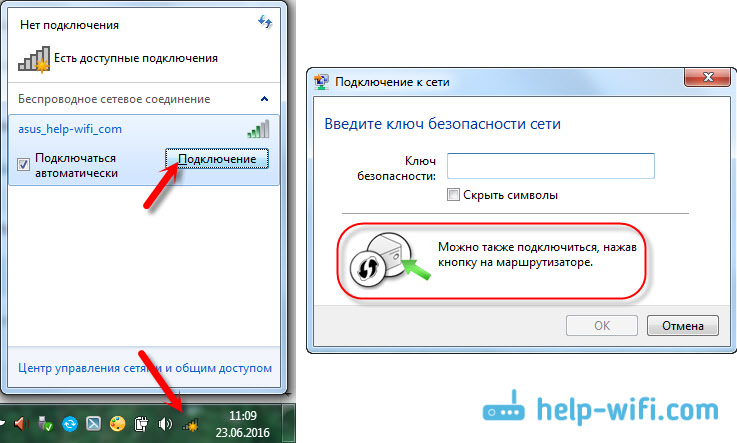
Drücken Sie nun die WPS-Taste am Router, und der Computer verbindet sich mit Wi-Fi, ohne ein Passwort einzugeben.
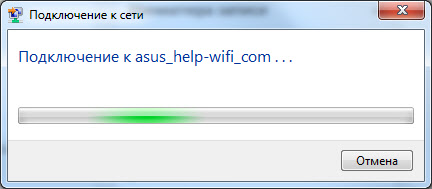
Das ist alles, Sie können die drahtlose Internetverbindung nutzen. Auf dem Router müssen Sie nichts deaktivieren.
Wenn Sie einen Adapter mit einer WPS (QSS) -Taste haben
Zum Beispiel habe ich eine WPS-Taste auf dem ASUS-Router und eine QSS-Taste auf TP-LINK.

Go, wenn Sie die Taste auf beiden Geräten drücken, muss eine Verbindung hergestellt werden. Dies ist richtig, aber soweit ich es verstehe, sollte ein proprietäres Dienstprogramm auf dem Computer installiert werden. WLAN-Adapter. Es befindet sich auf der Diskette, die mit ihm geliefert wird. Sie können es auch von der offiziellen Website für Ihr Adaptermodell herunterladen.
Verbindung über WPS Smartphones und Tablets auf Android
Um eine Verbindung zu Wi-Fi ohne Eingabe eines Passworts auf Android herzustellen, müssen Sie zu den WLAN-Einstellungen gehen, die erweiterten Einstellungen auswählen, dann die Verbindung mit WPS auswählen und die Taste auf dem Router drücken. Ein Smartphone oder Tablet verbindet sich automatisch mit einem WLAN-Netzwerk.
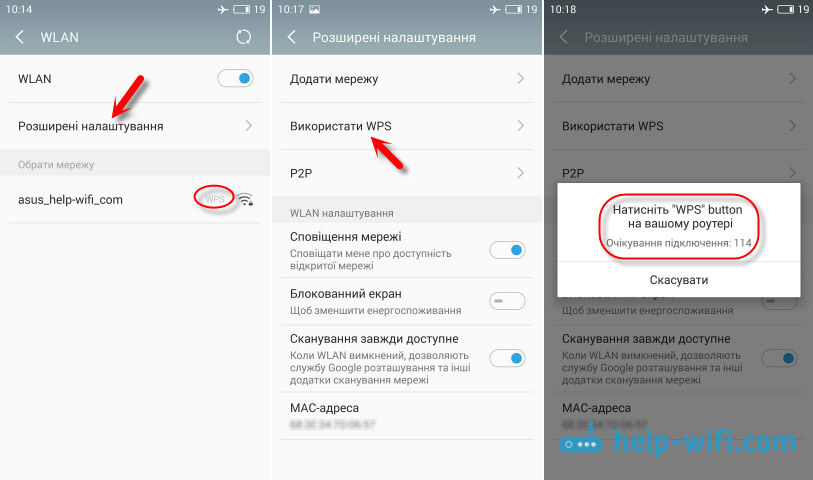
An verschiedene GeräteDiese Einstellungen sehen möglicherweise anders aus. Aber das Verfahren wird dasselbe sein. Dort können Sie immer noch eine WPS-Verbindung mit einem PIN-Code wählen.
Sogar mit, können Sie WPS-Technologie verwenden.
Wie für iOS (iPhone, iPad, etc.) gibt es, soweit ich das verstanden habe, keine Unterstützung für WPS. Wenn ich mich irre, wenn Sie wissen, dann schreiben Sie mir in den Kommentaren.
Wie kann ich WPS (QSS) auf dem Router aktivieren, deaktivieren und konfigurieren?
Sehen wir uns die grundlegenden Einstellungen der Wi-Fi Protected Setup-Technologie bei Routern verschiedener Hersteller an. Da sind praktisch keine Einstellungen. Grundsätzlich ist dies ein Technologie-Shutdown. (Da es standardmäßig aktiviert ist) Es genügt, den Tab "WLAN" in den Einstellungen zu öffnen. Dort sehen Sie die notwendigen Einstellungen. Gehe zu, gehe zum Tab "Wi-Fi" - "WPS". Wie sich herausstellte, ist diese Technologie auf D-LINK-Routern standardmäßig deaktiviert. Daher muss es enthalten sein. Vergessen Sie nicht, die Einstellungen zu speichern. Mit WPS (QSS) können Sie Ihr Gerät wirklich schnell mit Wi-Fi verbinden, ohne ein Passwort einzugeben. Die Technologie funktioniert und ist sehr einfach zu bedienen. Persönlich habe ich diesen Chip nur ein paar Mal benutzt. Es besteht keine Notwendigkeit, neue Geräte zu verbinden, und das Passwort ist nicht schwer einzugeben. Wenn Sie die WPS-Funktion nicht verwenden, ist es wünschenswert, sie zu deaktivieren. Ehrlich gesagt, ich weiß nicht warum, aber mehrere Male traf ich Informationen, dass es wünschenswert ist, es aus Sicherheitsgründen zu deaktivieren. Obwohl ich denke, dass das völliger Unsinn ist. Die Hauptsache ist, dass Sie ein drahtloses Netzwerk verwenden, neue Geräte anschließen usw.Schnelles Wi-Fi-Setup (WPS) auf ZyXEL Keenetic
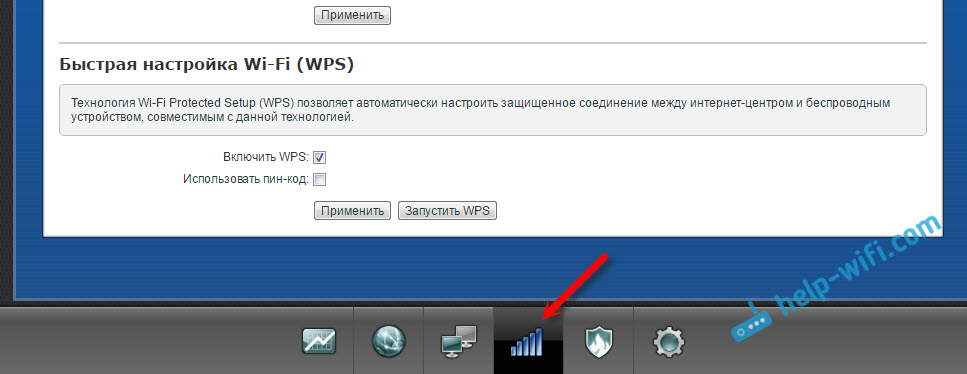
Wi-Fi-geschütztes Setup auf D-LINK

Schlussfolgerungen
WPS - Wi-Fi Protected Setup ist eine spezielle Technologie oder ein Standard, der den Vorgang der drahtlosen Konfiguration erheblich vereinfacht wiFi-Netzwerke und ermöglicht Ihnen die einfache, schnelle und vor allem sichere Verbindung von Geräten.
Das Einrichten eines drahtlosen WiFi-Netzwerks mit der WPS-Funktion benötigt nur wenig Zeit. Um das Gerät anzuschließen, drücken Sie einfach die Taste mit dem gleichen Namen und warten Sie, bis die drahtlosen Geräte miteinander kommunizieren.
Es gibt zwei Arten von Verbindungen - Hardware und Software.
1. Hardware-Verbindungsmethode von WPS (Taste am Router oder Adapter).
Wenn an Ihrem WLAN-Router eine "WPS" -Taste vorhanden ist, können grundsätzlich keine WLAN-Einstellungen vorgenommen werden. Sie müssen nur den Knopf auf dem Gehäuse drücken:

Dann müssen Sie darauf klicken und auf den WiFi-Adapter, von dem Sie eine Verbindung herstellen möchten:

Drücken Sie es einmal und halten Sie nicht mehr als 3-4 Sekunden. Warten Sie danach 1-2 Minuten, bis die Geräte miteinander kommunizieren. Beachten Sie dabei, dass die Kennung (Name) des WLAN-Netzwerks - SSID - standardmäßig beibehalten wird. Das Passwort für das WiFi-Netzwerk bei der Verwendung von WPS wird zufällig generiert.
Hinweis: Bei einigen Modellen von WLAN-Routern ist die Schaltfläche "Geschütztes Setup" mit der Hardware-Reset-Taste des Geräts kombiniert - Zurücksetzen. In diesem Fall können Sie es nicht länger als 5 Sekunden geklemmt halten. Andernfalls riskieren Sie, den Router auf die Werkseinstellungen zurückzusetzen.
2. Software WPS Verbindungsmethode.
Das Gerät kann die WPS-Funktion unterstützen, verfügt jedoch nicht über eine entsprechende Taste am Gehäuse. In den Einstellungen des Routers gibt es in der Regel einen entsprechenden Abschnitt und es wird die minimale Konfiguration des drahtlosen WiFi-Netzwerks vorgenommen (weitere Details siehe unten). In diesem Fall wird zur Bedienung dieser Funktion ein spezieller PIN-Code verwendet, den Sie auf dem Etikett des auf der Unterseite des Gehäuses aufgeklebten Routers finden. Außerdem können Sie den PIN-Code in der Weboberfläche des Routers im Bereich "WPS" sehen. Dann, wenn Sie die PIN kennen, müssen Sie auf Ihrem Computer mit Windows 7, Windows 8 oder Windows 8.1 auf das WLAN-Symbol in der Taskleiste klicken. Sie sehen eine Liste der drahtlosen Netzwerke, in denen Sie Ihre auswählen müssen drahtloser Router und klicken Sie auf die Schaltfläche Verbinden. Danach wird der Netzwerkverbindungsassistent gestartet. Zuerst wird er Sie nach einer PIN fragen:

Nachdem Sie den PIN-Code eingegeben und überprüft haben, klicken Sie auf die Schaltfläche Weiter und warten Sie. Der Computer verbindet sich mit dem WiFi-Netzwerk und Sie können in Ruhe arbeiten.
Hinweis: Wenn das WLAN-Standardnetzwerk nicht auf Ihrem Router konfiguriert ist, zeigt das System nach Eingabe des PIN-Codes das Setup-Fenster für das Wi-Fi-WLAN an:
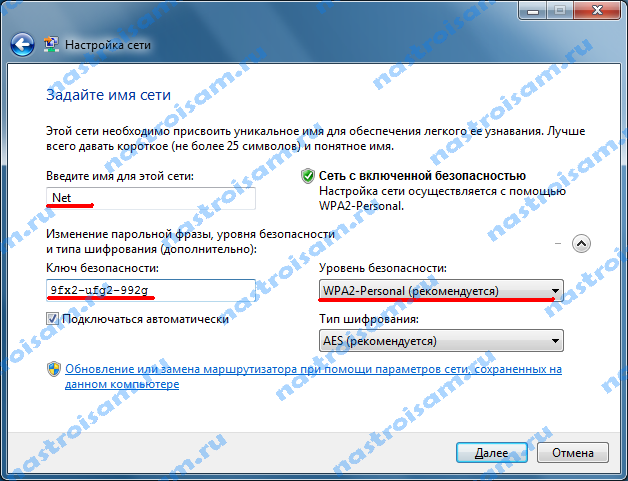
Hier müssen Sie eine beliebige Drahtlosnetzwerk-ID angeben - SSID, den Verschlüsselungstyp und den Sicherheitsschlüssel auswählen. Wenn Sie beabsichtigen, andere Geräte über WLAN anzuschließen, notieren Sie sich den Netzwerksicherheitsschlüssel oder merken Sie sich diesen.
Beispiele: So aktivieren Sie WPS auf einem Router programmgesteuert.
Aktivieren und konfigurieren Sie das Wi-Fi Protected Setup auf D-Link.
So aktivieren Sie die Funktion d-Link-Router Sie müssen zu den "Erweiterten Einstellungen" gehen und "WPS" in der "Wi-Fi" Gruppe auswählen:
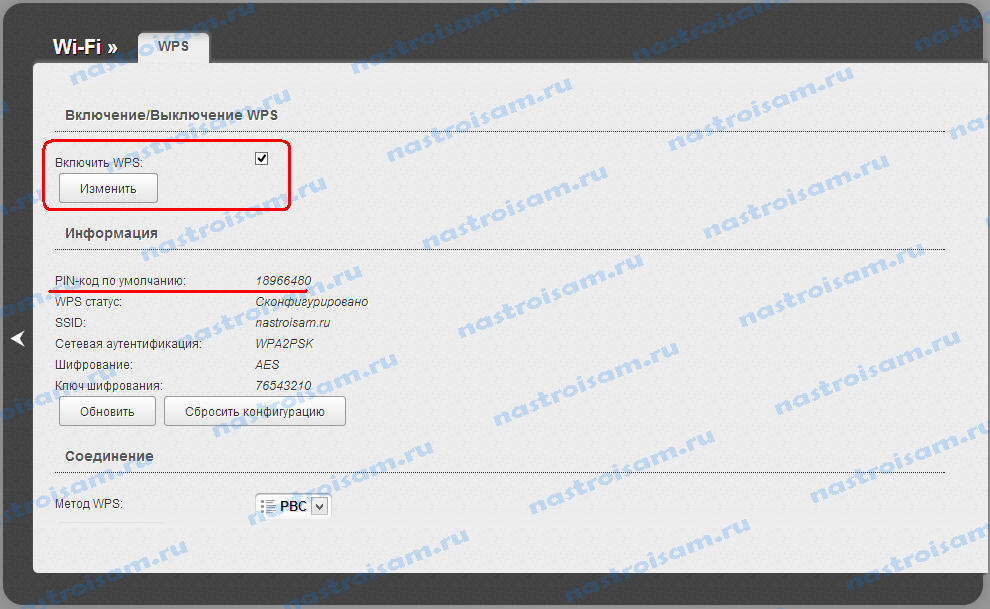
Wir suchen nach der Checkbox "WPS aktivieren", und unten merken Sie sich den PIN-Code für den Anschluss der Geräte.
TP-Link-Router.
Für wLAN an Geschütztes Setup auf Geräten von TP-Link, Sie müssen zum "WPS" -Abschnitt des Hauptmenüs gehen:
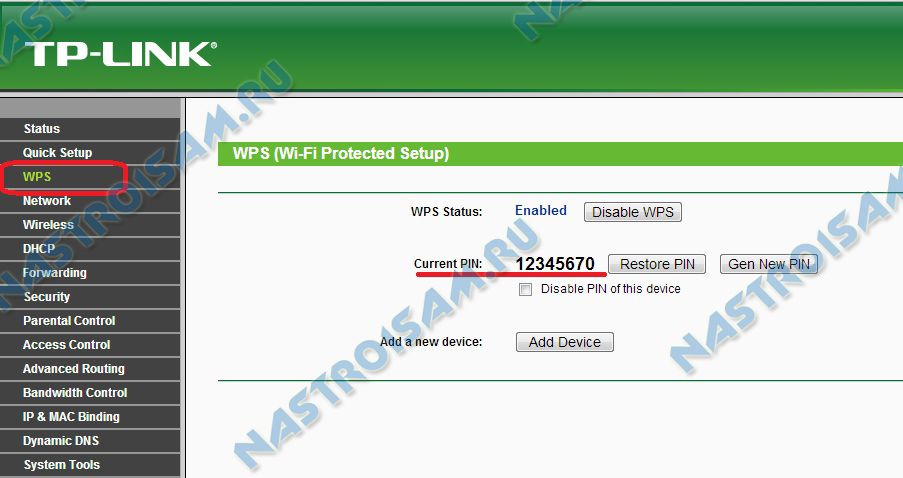
Hier suchen wir nach dem Status "Aktivieren". Im Feld "Aktuelle PIN" sehen wir den aktuellen PIN-Code, der bei der Verbindung eingegeben werden muss. Bei Bedarf kann sie durch Klicken auf die Schaltfläche "Gen New PIN" erneut generiert werden.
Wi-Fi-geschütztes Setup auf Asus-Routern.
Um diese Funktion zu aktivieren, müssen Sie auf der Registerkarte "WPS" zum Abschnitt "Drahtloses Netzwerk" gehen:
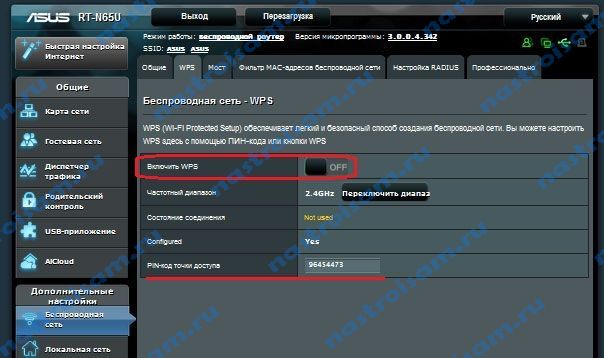
Der Schalter "Enable WPS" muss auf "ON" stehen. Im PIN-Feld des Access Points können wir den aktuellen PIN-Code sehen, der beim Verbinden eingegeben werden muss.
Nachdem sie die WPS-Taste auf ihrem Router gefunden haben, fragen sich viele Benutzer, was die Taste ist und was sie brauchen. Wenn Sie sich auch für dieses Problem interessieren, empfehlen wir Ihnen, diesen Artikel zu lesen.
WPS steht für Wi-Fi Protected Setup ist ein Standard, der die Verbindung zu einem sicheren Wi-Fi-Netzwerk vereinfacht, ohne die Sicherheit zu beeinträchtigen. Dieser Standard wurde im Jahr 2007 durch eine Fusion von IT-Unternehmen mit dem Namen Wi-Fi Alliance entwickelt.
Die Hauptfunktion von WPS besteht darin, dass Sie sich ohne Passwort mit einem Wi-Fi-Netzwerk verbinden können. In diesem Fall bleibt die Verbindung und das gesamte WLAN-Netzwerk geschützt. Und die Zeit für eine Verbindung ist noch kürzer als die Zeit für eine normale Verbindung.
Für Punktbesitzer wLAN-Zugang Diese Funktion scheint nicht sehr nützlich zu sein. Schließlich ist die Verbindung zu einem WLAN-Netzwerk nicht schwierig. Wenn Sie jedoch häufig Gäste empfangen, die mit ihren Gadgets zu Ihnen kommen, ist WPS möglicherweise nicht ersetzbar. Diese Technologie wird Ihnen endlose Probleme beim Finden und Merken des Passworts von Wi-Fi ersparen.
Wie benutzt man die WPS-Taste am Router?
Es gibt zwei Möglichkeiten, mit WPS eine Verbindung zu einem Wi-Fi-Netzwerk herzustellen. Die erste Methode heißt Hardware, sie ist so einfach und schnell wie möglich. Um mit dieser Methode eine Verbindung herzustellen, müssen Sie nur gleichzeitig die WPS-Taste am Router und am Gerät, das mit Wi-Fi verbunden ist, drücken. Danach identifizieren sich der Router und das angeschlossene Gerät gegenseitig und stellen eine Verbindung über WLAN her. Wenn auf dem angeschlossenen Gerät keine separate WPS-Taste vorhanden ist, müssen Sie zu den Wi-Fi-Einstellungen gehen und dort die Verbindung über WPS starten und dann die WPS-Taste am Router drücken.
Die zweite Möglichkeit zur Verbindung mit Wi-Fi über WPS wird Software genannt. Es beinhaltet die Verwendung eines speziellen PIN-Codes. In diesem Fall müssen Sie zum Herstellen einer Verbindung den PIN-Code des Geräts ermitteln, das Sie mit Wi-Fi verbinden möchten, und diesen PIN-Code in den Einstellungen des Routers eingeben. Danach identifizieren sich der Router und das angeschlossene Gerät gegenseitig und konfigurieren die Verbindung über WLAN. Wegen der Notwendigkeit, einen PIN-Code zu verwenden, ist diese Methode viel langsamer, aber es müssen keine Tasten gedrückt werden.
So aktivieren Sie WPS auf dem Router
Damit all dies funktioniert, muss WPS natürlich auf dem Router aktiviert sein. WPS-Einstellungen befinden sich normalerweise innerhalb des Bereichs mit WLAN-Einstellungen. Zum Beispiel werden wir zeigen, wie man WPS auf populären Modellen von Routern aktiviert.
Wechseln Sie auf dem ASUS-Router zum Abschnitt "Sicheres Netzwerk" und öffnen Sie dort die Registerkarte "WPS". Auf dieser Registerkarte wird ein Schalter zum Aktivieren und Deaktivieren von WPS auf dem Router verfügbar sein.
An tP-LINK Router WPS-Einstellungen für das Hauptfenster. Klicken Sie einfach auf den Link "WPS" und die Einstellungen, die Sie benötigen, erscheinen vor Ihnen. Um WPS hier zu aktivieren, klicken Sie einfach auf die Schaltfläche "WPS aktivieren".
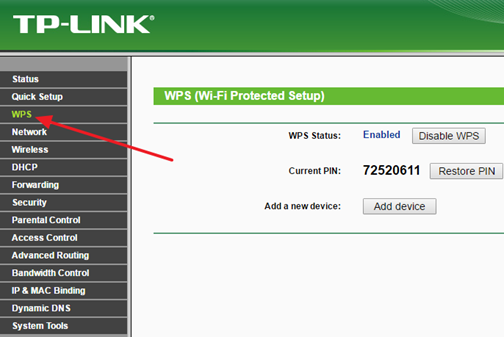
An d-LINK Router Sie müssen den Abschnitt "ADVANCED" öffnen und zum Unterpunkt "Wi-Fi Protected Setup" gehen. Um WPS hier zu aktivieren, müssen Sie das Kontrollkästchen neben dem Eintrag "Aktivieren" aktivieren.
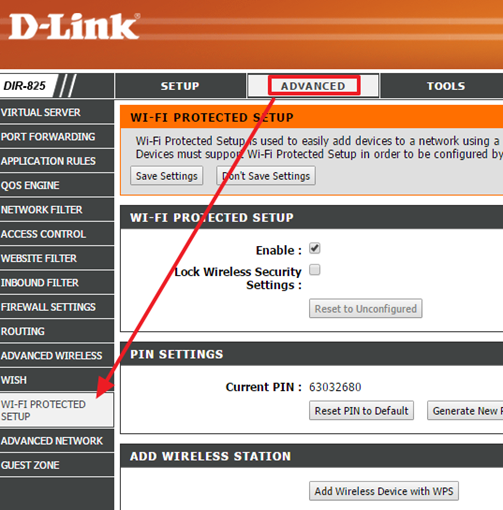
Öffnen Sie auf ZyXEL-Routern den Abschnitt "Netzwerk - Drahtloses Netzwerk" und wechseln Sie zur Registerkarte "WPS". Um diese Funktion zu aktivieren, müssen Sie das Kontrollkästchen neben der Funktion "WPS aktivieren" aktivieren.
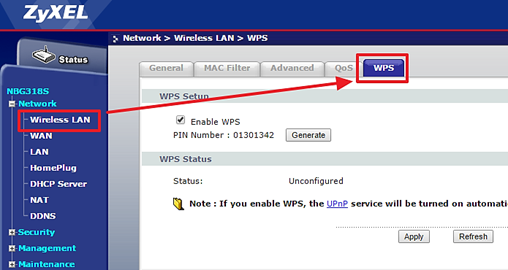
So verbinden Sie ein Android-Smartphone über WPS mit Wi-Fi
Um ein Android-Smartphone über WPS mit einem Wi-Fi-Netzwerk zu verbinden, müssen Sie zu den Wi-Fi-Einstellungen auf Android gehen und auf die Schaltfläche mit drei Punkten klicken.
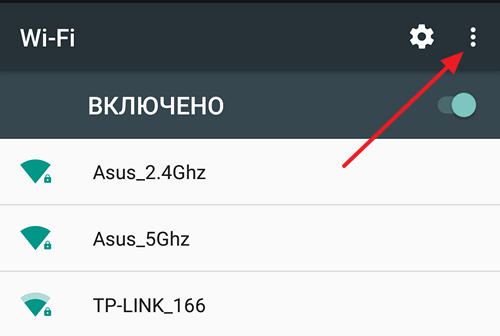
Danach öffnet sich ein kleines Menü. Hier müssen Sie den Punkt "Zusatzfunktionen" auswählen.
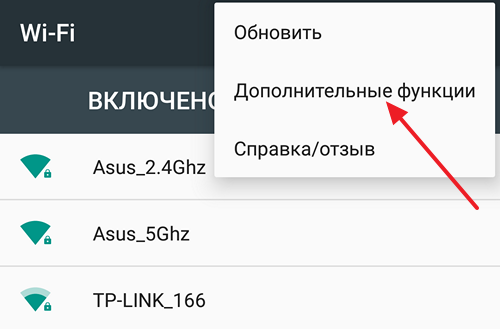
Dies öffnet einen Abschnitt mit zusätzlichen Einstellungen. Hier müssen Sie auf den "WPS Button" klicken. Ein Klick auf diese Schaltfläche startet den Verbindungsprozess über WPS. Tatsächlich emuliert dieser Knopf im Menü das Drücken der Hardware-Taste des WPS.
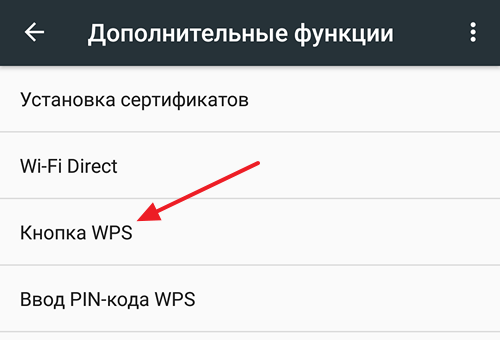
Danach erscheint die Verbindungsanzeige auf dem Bildschirm.
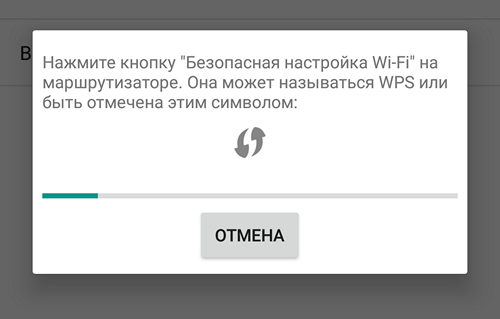
Jetzt bleibt nur noch die WPS-Taste am Router zu drücken und diese für ca. 3-4 Sekunden gedrückt zu halten. Danach denkt das Android-Smartphone über weitere 10 Sekunden nach und auf dem Bildschirm wird eine Meldung angezeigt, die darauf hinweist, dass Sie eine Verbindung mit dem ausgewählten WLAN-Netzwerk hergestellt haben.
Auch auf Android können Sie eine Verbindung mit PIN-Code herstellen. In diesem Fall in zusätzlichen wLAN-Einstellungen Sie müssen auf "Geben Sie den PIN-Code WPS" klicken.
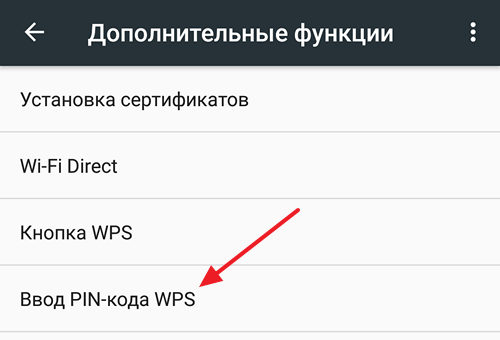
Danach erscheint ein Popup-Fenster mit einer Verbindungsanzeige und einem PIN-Code, der auf dem Router eingegeben werden muss.
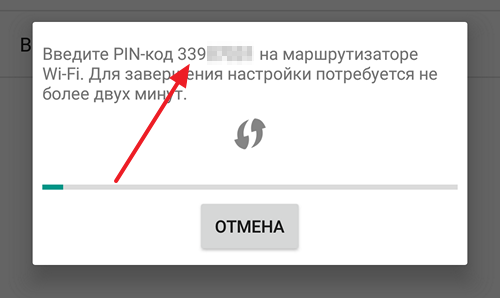
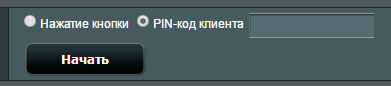
Danach verbindet sich das Android fast sofort mit dem Wi-Fi-Netzwerk.
Wie man einen Computer unter Windows 7 mit Wi-Fi über WPS verbindet
An desktop-Computer Die Verbindung über WPS ist noch einfacher als auf einem Android-Smartphone. Zum Beispiel werden wir demonstrieren, wie dies auf einem Laptop mit einer Operation geschieht das Windows-System 7.
Zuerst müssen Sie auf das Wi-Fi-Symbol in der Taskleiste klicken. Nachdem die Liste der verfügbaren Netzwerke geöffnet wurde, müssen Sie das Netzwerk finden, zu dem Sie eine Verbindung herstellen möchten, wählen Sie es aus und klicken Sie auf die Schaltfläche "Verbindung".
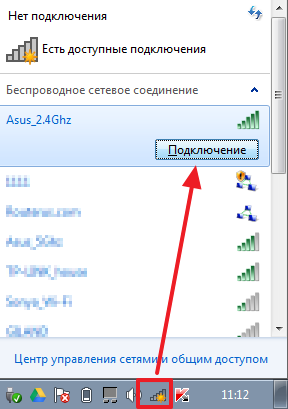
Danach öffnet sich ein Fenster zur Eingabe des Passwortes. Wenn WPS auf dem Router aktiviert ist, wird es unter der Passworteingabezeile geschrieben, die Sie mit dem Netzwerk verbinden können, indem Sie die WPS-Taste auf dem Router drücken.
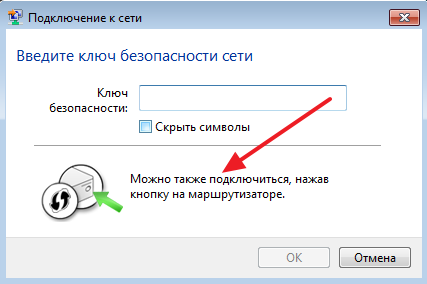
Wir machen so, wie es geschrieben steht. Drücken Sie die Taste und halten Sie sie gedrückt, bis eine Meldung über den Empfang der Parameter vom Router erscheint.
![]()
Nach dem Empfang der Parameter vom Router erscheint ein Fenster mit einer Verbindungsanzeige.
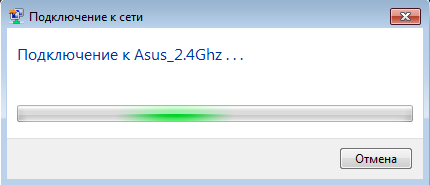
Und nach ein paar Sekunden ist der Laptop mit Wi-Fi verbunden.
Heute ist die Popularität von drahtlose Verbindung zum Internet mit Wi-Fi-Technologie. Dies ist darauf zurückzuführen, dass der Benutzer völlig unabhängig von dem Kabel- und Leitungsnetz wird, so dass er nicht mehr an den Arbeitsplatz gebunden werden muss. Wenn Sie möchten, können Sie Ihren Laptop überall in der Wohnung bewegen oder mit ihm auf den Hof Ihres Hauses gehen, ohne die Verbindung zum Internet zu unterbrechen. Die Entwicklung dieser Technologien warf jedoch die Frage des Schutzes auf, und die meisten Benutzer verfügen nicht über das notwendige Wissen. Weil Hersteller von drahtlosen Geräten ein spezielles Protokoll WPS entwickelt haben. Sie können den Prozess automatisieren, um unerfahrene Benutzer vor unnötigen Problemen zu schützen.
WPS - was ist es und wofür ist es?
Diese Abkürzung steht für Wi-Fi ProtectedSetup. Dieser Standard wurde von einer Produzentenallianz entwickelt. drahtlose Geräte Wi-Fi, dessen Hauptzweck es war, den Konfigurationsvorgang zu vereinfachen, sowie diese Technologie ermöglicht es auch einem unerfahrenen Benutzer, einfach und schnell eine drahtlose Verbindung zum Internet herzustellen, ohne auf alle Einzelheiten der Arbeit und der Wi-Fi-Verschlüsselungsprotokolle eingehen zu müssen. Dank WPS kann das Gerät sowohl den Netzwerknamen als auch die Verschlüsselung, die zum Schutz vor Angriffen verwendet wird, automatisch einstellen, was zuvor manuell durchgeführt werden musste. 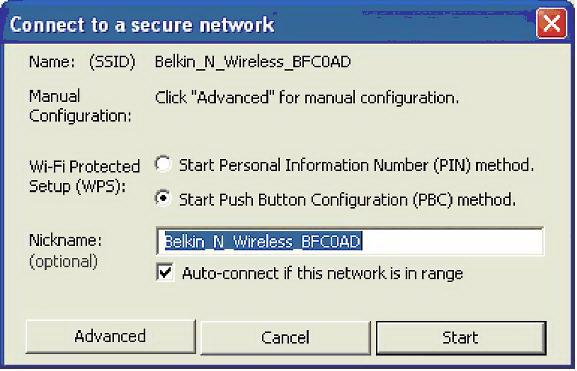
Einrichten von drahtlosen Netzwerken mit dem WPS-System
Was ist Wi-Fi ProtectedSetup und warum es benötigt wird, fanden wir heraus. Sehen wir uns nun an, wie Sie das drahtlose Netzwerk konfigurieren. Was ist dafür nötig? Wir benötigen einen Personal Computer (vorzugsweise mit dem Windows 7 Betriebssystem) und einen Access Point, der unterstützt wPS-Modus. Der Aufbau dieses Systems ist für alle Geräte, die diese Technologie unterstützen, unabhängig von Modell und Hersteller ähnlich. Also fahren wir mit der Beschreibung des Verfahrens fort. Der erste Schritt besteht darin, den Router einzuschalten. Auf dem Computer aktualisieren wir die Liste der verfügbaren drahtlosen Netzwerke. Auf dem Monitor erscheint unser Modell des Routers. Wir drücken den Knopf "Connect". Da das in Betracht gezogene drahtlose Netzwerk derzeit keine Sicherheitseinstellungen hat, bietet das Betriebssystem des Computers an, den Zugangspunkt zu konfigurieren. Klicken Sie auf "OK" und fahren Sie fort zu arbeiten. Im nächsten Schritt fordert das WPS-wifi System eine PIN an. Diese Informationen finden Sie auf einem speziellen Etikett auf dem Gehäuse des Routers. Normalerweise besteht der Fabrikcode aus acht Ziffern. Falls gewünscht, kann dies in den Geräteeinstellungen geändert werden. Geben Sie den Code in das Popup-Fenster ein und klicken Sie auf "Weiter". Ein Fenster mit den Konfigurationen unseres Routers erscheint auf dem Bildschirm. Das Betriebssystem bietet an, die grundlegenden Parameter des erstellten drahtlosen Netzwerks zuzuweisen, nämlich: Name, Art der Verschlüsselung, Sicherheitsschlüssel. Das ist es, das WPS-Setup ist beendet, der Access Point ist einsatzbereit. 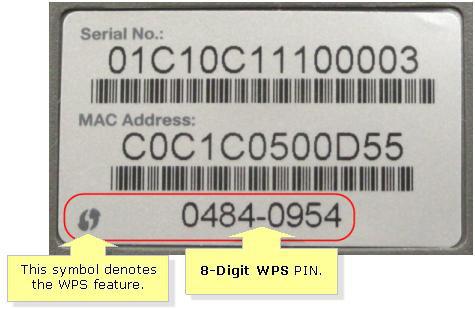
Verbindungseinstellungen
1. Bis jetzt ist die Unterstützung für diese Technologie in Windows Vista SP2 und Windows 7 vollständig implementiert. Wenn Ihr Computer jedoch eine frühere Version hat betriebssystem, Sie sollten nicht verzweifeln, können Sie ein spezielles Dienstprogramm verwenden, um dieses System zu konfigurieren. Es befindet sich auf dem Datenträger, der an den drahtlosen Zugriffspunkt angeschlossen ist.
2. Systementwickler empfehlen die Einrichtung beim Herstellen einer Verbindung mit einem drahtlosen Netzwerk, das nicht bereits über die angegebenen Sicherheitseinstellungen verfügt. Sie können diesen Vorgang jedoch abbrechen und eine Verbindung zum Netzwerk herstellen, ohne zuerst eingerichtet zu werden. Um dies zu tun, müssen Sie auf "Abbrechen" klicken, damit Sie das Verfahren zum Auswählen von Parametern bestehen.
3. Beim Einrichten eines Netzwerks kann die Systemsicherheit als Standard beibehalten werden. Der PIN-Code ist besser zu ersetzen, und je schwieriger es ist, desto besser. Besondere Aufmerksamkeit sollte dem Namen des Netzwerks gelten. Es ist sehr wichtig, dass es keine Leerzeichen enthält und in lateinischen Buchstaben geschrieben wurde. 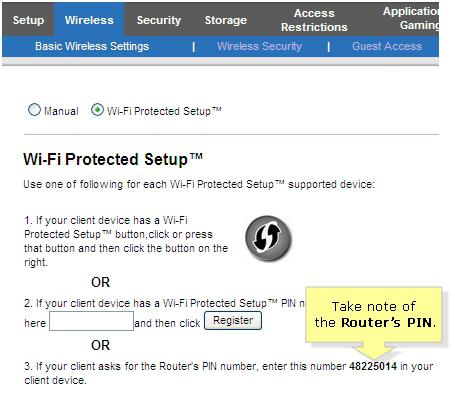
Neue Geräte mit WLAN verbinden
Wenn Sie einen Laptop, ein Smartphone oder ein Tablet besitzen, können diese auch so konfiguriert werden, dass sie mit dem erstellten drahtlosen Netzwerk arbeiten. Führen Sie dazu eine Suche nach verfügbaren Verbindungen durch. Wählen Sie aus der Liste den Namen unseres Netzwerks und stellen Sie eine Verbindung her. Das System fordert Sie auf, den Sicherheitscode einzugeben oder auf die Schaltfläche WPS-Verbindung am Router zu klicken. Wir geben das Passwort ein und das Gerät ist betriebsbereit. Wie Sie sehen können, konnten wir den Access Point konfigurieren, ohne in die Web-Oberfläche des Geräts zu gehen. Hier ist es so bequem - WPS-Technologie. Was ist eine Schaltfläche auf dem Router und warum es benötigt wird, werden wir weiter suchen.
Wie wird WPS am Access Point implementiert?
Diese Funktion ist in den meisten vorhanden moderne Router. Mit der WPS-Technologie können Sie einen Namen für Ihr Heimnetzwerk festlegen sowie den Verschlüsselungsschutz gegen Hacker und unbefugten Zugriff vollautomatisch konfigurieren. Ein solcher Vorgang wird mittels einer speziellen Anforderung durchgeführt, bei der die notwendigen Parameter vom Router zur Steuerung des Geräts übertragen werden. Als nächstes führt das WPS-System so gut wie alle nachfolgenden Verbindungen der neuen Geräte zu den neu erstellten aus wLAN-Netzwerke. Eine solche Anfrage wird mit einer speziellen WPS-Taste durchgeführt. kennt fast jeden Benutzer von drahtlosen Netzwerken, aber für was diese Taste benötigt wird, antworten Einheiten. Lassen Sie uns diese Frage betrachten. 
WPS-Taste am Router
Diese Funktionalität befindet sich meistens auf der Vorderseite des Geräts, seltener auf der Rückseite oder der Seite. Der Standort hängt vom Hersteller des Routers und des Gerätemodells ab. Manchmal kann ein Hersteller eine drahtlose Setup-Taste mit einem Reset kombinieren. Daher sollten Sie bei der Verwendung dieser Funktion äußerst vorsichtig sein. In diesem Fall wird die Wahl der Schaltfläche durch die Dauer ihrer Aufbewahrung bestimmt. Um den WLAN-Setup-Modus einzuschalten, beträgt die Druckzeit 1-2 Sekunden. Um alle Einstellungen zurückzusetzen, dauert es 5-7 Sekunden. Wie Sie sehen können, ist die Hauptsache, es nicht zu übertreiben. Wenn das fragliche Objekt nicht im Router-Gehäuse vorhanden ist, bedeutet dies, dass der Übertragungsmodus für die Parameteranforderung in der Webschnittstelle des Geräts gestartet wird, die im Browser geöffnet werden kann 
WPS-Tasten neu zuweisen
Die Firmware einiger Router ermöglicht es Ihnen, den Effekt des erwähnten Elements zu ändern. Mit ASUSWRT können Sie beispielsweise WPS neu zuweisen und den Mechanismus zum Aktivieren oder Deaktivieren von Wi-Fi verwenden. Sehr oft wird diese Schaltfläche vom Benutzer nicht verwendet. Daher kann der Modus zum Ausschalten des Radios ohne die Notwendigkeit, die Einstellungen der Webschnittstelle zu ändern, noch nützlicher sein. Um die Tastenbelegung zu überschreiben, müssen Sie zum Administrationsbereich gehen und die Registerkarte "System" öffnen. Als nächstes überschreiben Sie die WP-Taste und wählen Sie Radio einschalten.
Nachteile der WPS-Technologie
Wi-Fi-Router mit der Unterstützung dieses Systems haben eine Sicherheitslücke in einem drahtlosen Netzwerk, über die Sie Schlüssel für Verschlüsselungsprotokolle auswählen können. Zu diesem Zweck gibt es viele Programme im Internet, die solche Verfahren ausführen können. Darüber hinaus verfügen sie über eine Datenbank mit gebrauchsfertigen, häufig verwendeten Schlüsseln. Der PIN-Code selbst besteht aus acht Ziffern, theoretisch gibt es also 10 8 mögliche Kombinationen. In Wirklichkeit sind solche Optionen jedoch wesentlich geringer. Dies liegt daran, dass die letzte Stelle des Codes eine Prüfsumme enthält, die für die ersten sieben Zeichen berechnet wurde. Darüber hinaus enthält das WPS-Authentifizierungsprotokoll auch Sicherheitslücken. Daraus ergibt sich folgendes Bild: Um den Schlüssel zu finden, müssen nur ca. 11000 Varianten gesucht werden. Und das ist relativ wenig. Der Nachteil der Technologie, die wir in Betracht ziehen, ist, dass die meisten Router einen harten Pin-Code haben. Wenn der Schlüssel geknackt wird, kann das Ändern des Kennworts daher Ihr Netzwerk nicht schützen. 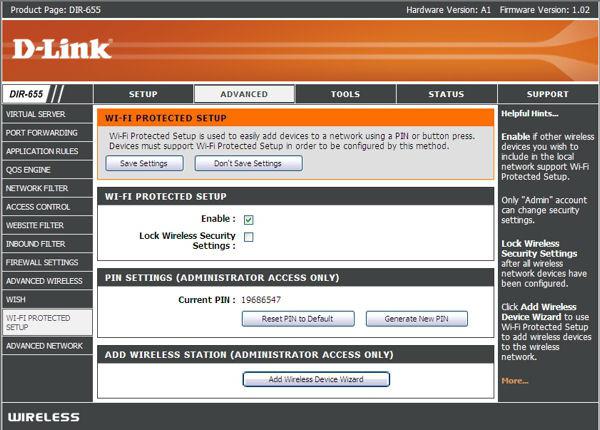
Fazit
Der Vorteil dieser Technologie ist ihre Benutzerfreundlichkeit. Der Benutzer muss nicht alle Einstellungen selbst verstehen. Darüber hinaus können Sie mit dem System schnell und mühelos weitere Geräte an ein bestehendes Netzwerk anschließen. Der Start dieses Modus in Routern wird auf verschiedene Arten implementiert:
1. Drücken Sie ButtonConnect - die automatischen Einstellungen werden durch Drücken der WPS-Taste am Routergehäuse gestartet.
2. Geben Sie den PIN-Code über das Fenster der Weboberfläche des Routers ein. Der Benutzer, der diese Methode verwendet, muss zuerst den Browser starten, dann die Schnittstelle des Zugangspunkts öffnen und den Schlüssel eingeben. Als nächstes beginnt der Konfigurationsprozess.
3. Geben Sie den PIN-Code auf dem PC ein. Der Schlüssel wird erst nach dem Verbinden des Routers mit dem PC und dem Starten einer speziellen WPS-Sitzung eingegeben.
Im Allgemeinen ist diese Technologie für unerfahrene Benutzer sehr nützlich und praktisch, obwohl fortgeschrittene Benutzer ihr gerne einen schwachen Schutz vor unbefugtem Zugriff vorwerfen.

















